Ce tutoriel vous indiquera les meilleures façons de convertir WMV en MP4. WMV, abréviation de Windows Media Video, a été développé par Microsoft pour le streaming vidéo en ligne. Il est utilisé pour stocker des fichiers vidéo dans le système d'exploitation le plus populaire au monde, Windows. Cependant, la mauvaise qualité d'image est un gros problème. De plus, il est difficile d'ouvrir les fichiers WMV dans d'autres systèmes d'exploitation. C'est peut-être la raison pour laquelle vous devez transformer les vidéos WMV au format MP4.

- Partie 1 : Deux façons de convertir WMV en MP4 sur un ordinateur
- Partie 2 : Deux façons de convertir WMV en MP4 en ligne
- Partie 3 : Comment convertir WMV en MP4 sur Android
- Partie 4 : FAQ sur WMV vers MP4
Partie 1 : Deux façons de convertir WMV en MP4 sur un ordinateur
Méthode 1 : Comment convertir WMV en MP4 sans perte de qualité
Pour convertir WMV en MP4 sans perte de qualité, vous avez besoin d'un outil puissant, tel que Apeaksoft Video Converter Ultimate. La technologie AI intégrée optimise la qualité vidéo autant que possible. Plus important encore, sa conception conviviale en fait le meilleur choix pour les débutants.

4,000,000+ Téléchargements
Convertissez plusieurs WMV en MP4 en même temps.
Protéger et améliorer la qualité vidéo automatiquement.
Ré-encodez les vidéos pour les lire sur des appareils portables.
Incluez une large gamme d'outils bonus, comme le montage vidéo.
Voici les étapes pour convertir WMV en MP4 sans perte de qualité :
Étape 1Ajouter WMV
Ouvrez le meilleur convertisseur WMV en MP4 une fois que vous l'avez installé sur votre bureau. Il est compatible avec Windows 11/10/8/7 et Mac OS X. Rendez-vous sur Convertisseur fenêtre, cliquez sur le Ajouter des fichiers ou appuyez sur le bouton + et ouvrez les fichiers WMV que vous souhaitez convertir.

Étape 2Sélectionnez le format de sortie
Une fois les vidéos chargées, vous les verrez dans l'interface principale. Clique le Tout convertir en menu dans le coin supérieur droit pour ouvrir la boîte de dialogue de profil, accédez au Video onglet, et choisissez MP4 sur le côté gauche. Choisissez ensuite un préréglage en fonction de votre objectif. Vous pouvez également modifier la résolution, la qualité et d'autres paramètres en appuyant sur le bouton équipement .

Étape 3Conversion de WMV en MP4
Une fois les réglages terminés, revenez à l’interface principale et localisez la zone inférieure. Appuyez sur le bouton Dossier et définissez une destination pour enregistrer le résultat. Enfin, cliquez sur le Convertir tout .

Méthode 2 : Comment convertir WMV en MP4 à l'aide de FFmpeg
FFmpeg est également un moyen puissant de convertir WMV en MP4. Contrairement à d'autres logiciels, il convertit les formats de fichiers à l'aide de lignes de commande. De plus, il est absolument gratuit et disponible sur Windows, Linux et Mac. Le seul bémol est un peu compliqué pour le commun des mortels. Par conséquent, nous démontrons l'ensemble du processus ci-dessous.
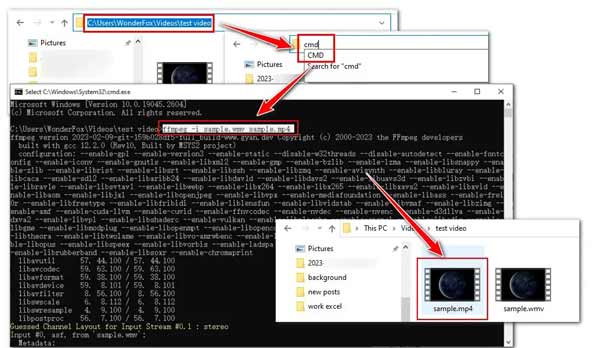
Étape 1Téléchargez le convertisseur depuis la page Web officielle. Ensuite, extrayez les fichiers du dossier zip. Accédez à votre lecteur système, créez un dossier et nommez-le FFmpegtool, puis collez ces fichiers dans le nouveau dossier.
Étape 2Ouvrez le Courir boîte, tapez cmd, et appuyez sur votre La touche Entrée. Ensuite, tapez cd/ et appuyez sur la touche Entrée. Maintenant, exécutez la commande cd FFmpegtool.
Étape 3Ensuite, exécutez la commande cd bin, puis ffmpeg.exe. Attendez quelques secondes pour terminer l'installation.
Étape 4Enfin, accédez au dossier qui stocke le fichier WMV que vous souhaitez convertir. Exécutez la commande ffmpeg -i nomfichier.wmv nomfichier.mp4. Remplacer nomfichier.wmv avec le nom de fichier WMV, et nomfichier.mp4 avec le nom de fichier MP4. Ensuite, vous trouverez un nouveau fichier MP4 apparaît dans le dossier.
Partie 2 : Deux façons de convertir WMV en MP4 en ligne
Méthode 1 : Comment convertir WMV en MP4 en ligne sans limite
Les convertisseurs Web WMV en MP4 sont un moyen pratique de modifier votre format de fichier WMV. Cependant, la plupart d'entre eux ont des limitations de taille de fichier ou ne sont pas gratuits. Convertisseur vidéo gratuit Apeaksoft, d'autre part, est totalement libre d'utilisation sans aucune limite. Il vous permet de télécharger plusieurs fichiers WMV et de les convertir en MP4. Bien qu'il ne fournisse pas de fonctionnalités bonus, vous pouvez obtenir quelques options personnalisées et une qualité de sortie impressionnante.
Étape 1Visitez le https://www.apeaksoft.com/free-online-video-converter/ dans un navigateur, puis cliquez sur le Ajouter des fichiers à convertir bouton pour installer le lanceur.

Étape 2Lorsque le lanceur apparaît, cliquez sur le bouton Ajouter un fichier bouton et téléchargez les fichiers WMV.

Étape 3Choisir MP4 en bas et cliquez sur le Bouton Convertir. Après la conversion, vous pouvez télécharger directement les fichiers MP4.
Méthode 2 : Comment convertir WMV en MP4 sur Zamzar
Zamzar est un convertisseur de fichiers populaire en ligne. Il comprend de nombreuses applications de conversion telles qu'un convertisseur WMV en MP4. Il existe une version gratuite dans laquelle les utilisateurs peuvent traiter plusieurs fichiers multimédias jusqu'à 50 Mo. Un autre avantage est d'envoyer les fichiers MP4 à votre adresse e-mail afin que vous puissiez les télécharger plus tard.
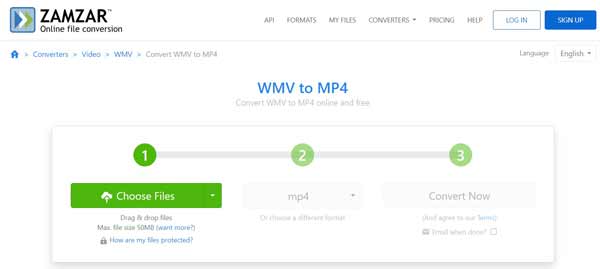
Étape 1Ouvert https://www.zamzar.com/convert/wmv-to-mp4/ dans votre navigateur Web. Clique le Choisissez Fichiers bouton pour télécharger des fichiers WMV à partir de votre disque. Ou vous pouvez ouvrir les vidéos depuis URL, Dropbox, OneDrive ou Google Drive.
Étape 2Déroulez le menu format et choisissez mp4. Clique le Convertir bouton pour lancer la conversion WMV en MP4 en ligne.
Étape 3Lorsque cela est fait, téléchargez directement les fichiers MP4.
Notez : : Si le téléchargement des résultats ne convient pas, cochez la case à côté de Courriel une fois terminé et laissez votre adresse e-mail. Ensuite, l'application enverra les résultats à votre adresse e-mail.
Partie 3 : Comment convertir WMV en MP4 sur Android
Pour le mobile d'abord, le moyen le plus simple de convertir WMV en MP4 sur Android est une application de conversion vidéo. Heureusement, vous pouvez trouver de nombreuses applications de conversion vidéo sur Play Store. Nous utilisons le convertisseur vidéo publié par VidSoftLab comme exemple pour vous montrer le flux de travail.
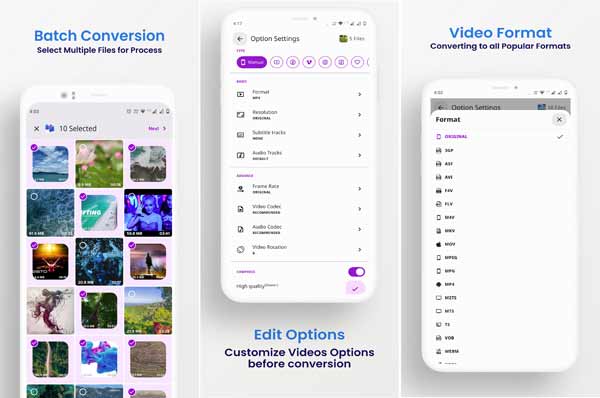
Étape 1 Exécutez l'application de conversion WMV en MP4 sur votre téléphone et sélectionnez les vidéos WMV que vous souhaitez modifier.
Étape 2Appuyez sur le Suivant bouton pour entrer dans le Paramètres d'option écran, appuyez sur le Format option, et sélectionnez MP4 sur la liste.
Étape 3Ensuite, appuyez sur le OK bouton pour confirmer les modifications.
Notez : : Cette application est gratuite à utiliser en affichant des annonces. Si vous souhaitez supprimer les publicités, vous devez passer à la version pro.
Partie 4 : FAQ sur WMV vers MP4
Windows Media Player peut-il convertir WMV en MP4 ?
Non, Windows Media Player est le lecteur et gestionnaire multimédia intégré sur les PC. Il peut ouvrir WMV et MP4, mais ne peut pas changer les formats vidéo. Vous devez utiliser un convertisseur vidéo tiers pour changer WMV en MP4.
WMV vs MP4, lequel est le meilleur ?
WMV est un bon format vidéo sur PC. La plupart des logiciels peuvent ouvrir et lire le format vidéo. Cependant, MP4 est largement utilisé sur la plupart des systèmes d'exploitation et des sites Web. Vous pouvez sélectionner un format vidéo approprié en fonction de vos besoins.
Pouvez-vous transférer WMV sur iPhone ?
Oui, vous pouvez transférer WMV sur votre iPhone, mais le lecteur multimédia préinstallé ne peut pas ouvrir le fichier vidéo. En d'autres termes, vous avez besoin d'un lecteur multimédia tiers, tel que VLC, pour ouvrir des vidéos WMV sur votre iPhone.
Conclusion
Maintenant, vous devez maîtriser au moins cinq façons de convertir votre Fichiers WMV en MP4 format sur PC, Mac et Android. Certains d'entre eux peuvent produire la meilleure qualité de sortie. D'autres sont libres d'utilisation. Vous pouvez choisir l'outil approprié en fonction de votre situation. Apeaksoft Video Converter Ultimate est la meilleure option pour les gens moyens. D'autres recommandations ? Veuillez les écrire ci-dessous.




